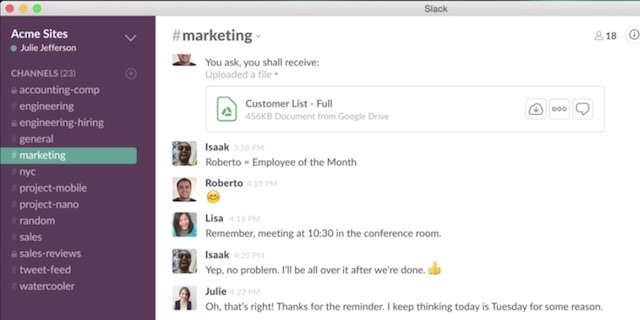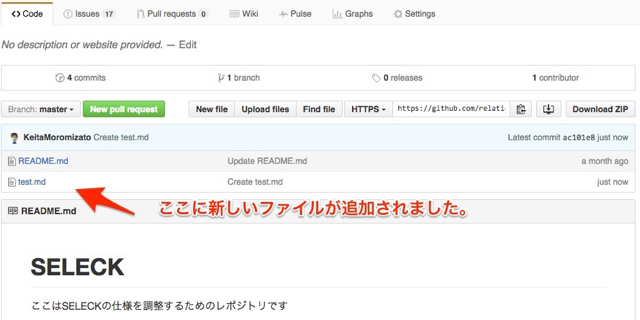- コラボレーター
- SELECK編集長
- 舟迫鈴
【速報】Slackに新機能「メッセージボタン」が登場!Trelloとの連携を紹介
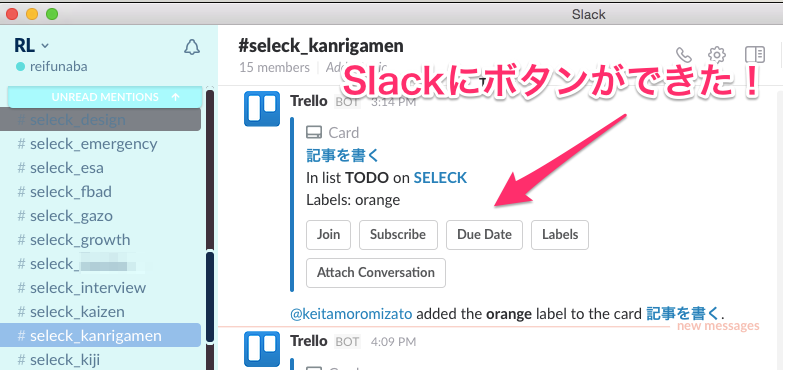
2016年6月22日、Slack APIに、ボタン付きメッセージの投稿機能が追加されました!!これはすごいです。
この機能を使って他のサービスと連携をすると、そのサービスの操作をほぼすべてSlack上から実行できてしまいます…!
▼そもそもSlackとは? という方は、こちらの記事をお読みください。
ビジネス向けチャット「Slack(スラック)」とは?特徴と始め方を解説!
とにかく、これはヤバイです。(小声)
こちらの公式ブログの記事の下の方にある動画を見ると、かなりイメージが湧きます。英語ですが…。
が、しかし、体験してみないと意味が分からないと思うので、まずは使ってみましょう!!使ってみました!
既にいくつかの外部サービスがこの機能を実装しているので、簡単に試すことができます。今回は、プログラミング不要で使える、タスク管理ツール「Trello」との連携を試してみました。
▼そもそもTrelloとは? という方はこちらの記事をお読みください。
「Trello」でタスク管理がラクになる!使い方・始め方を解説します
▼タスク管理ツール「Trello」
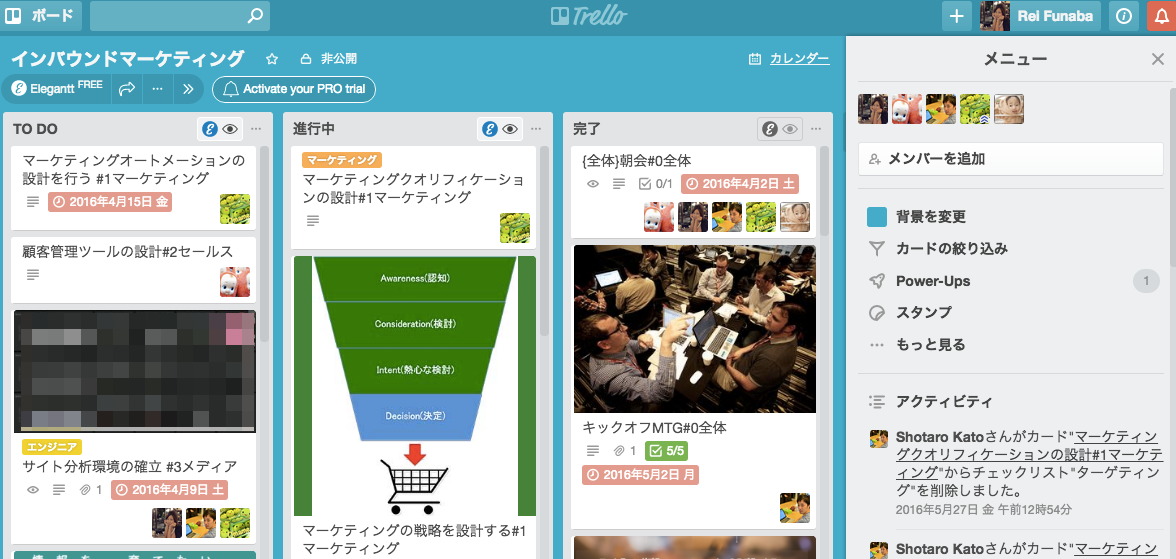
まずは、TrelloとSlackを連携させましょう。
SELECKでは、以前にもSlackとTrelloの連携方法について解説しました。そこで解説したのは、「Trelloの情報をSlackに通知する」方法でした。
しかし、Slackがバージョンアップを重ねた結果、今は「SlackからTrelloを操作する」ことも、
プログラミングなしで実現できるようになりました。
Slack上で簡単なコマンドを打つことで、Trelloのカードを作ることもできます。
連携を始めるためには、まずは下記のリンクから[Add to Slack]ボタンをクリックしましょう。

すると、チームの選択フォームが表示されます。
執筆時点では、個人で作った「ボード」単位ではなく、Trelloの「チーム」単位でのみ連携が可能なようです。「チーム」は無料で作れるので、ない場合は、まずはTrelloの登録から始めましょう。方法はこちらです。
登録後に、「チーム」を作りましょう。
▼見えにくいですが、自分のTrelloのボード一覧から「チーム」を作れます。
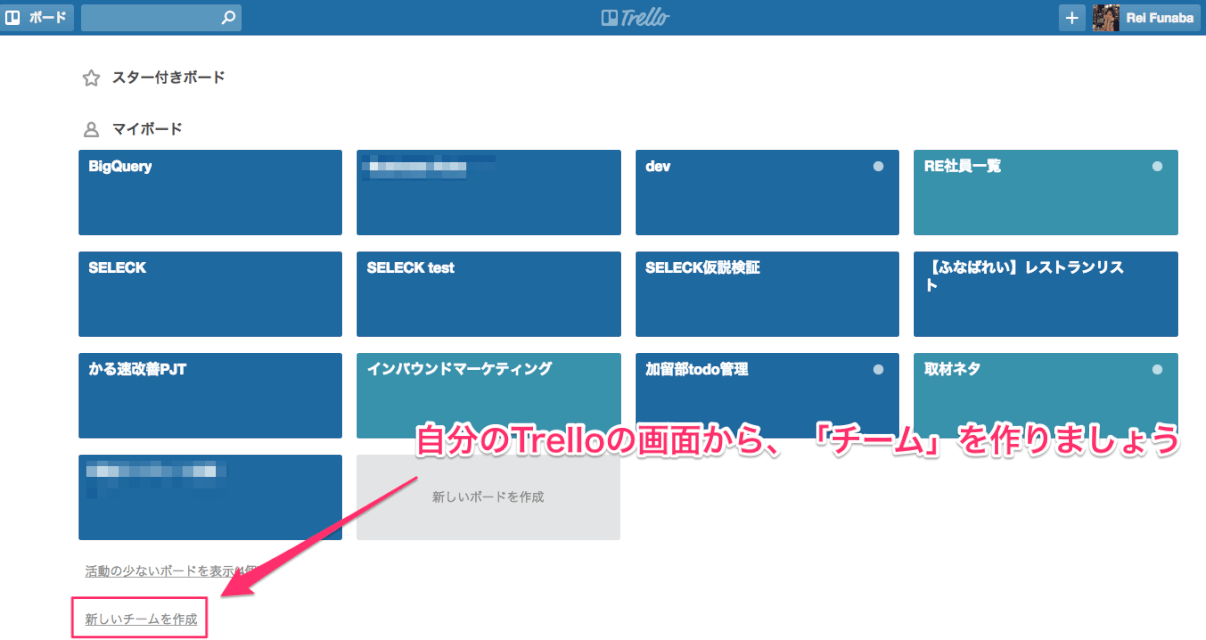
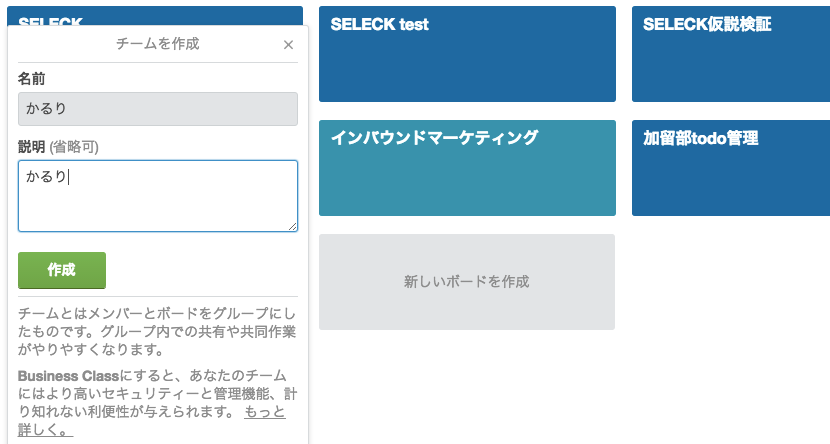
▼チームを作ると、ボードなどの共有が簡単にできます。
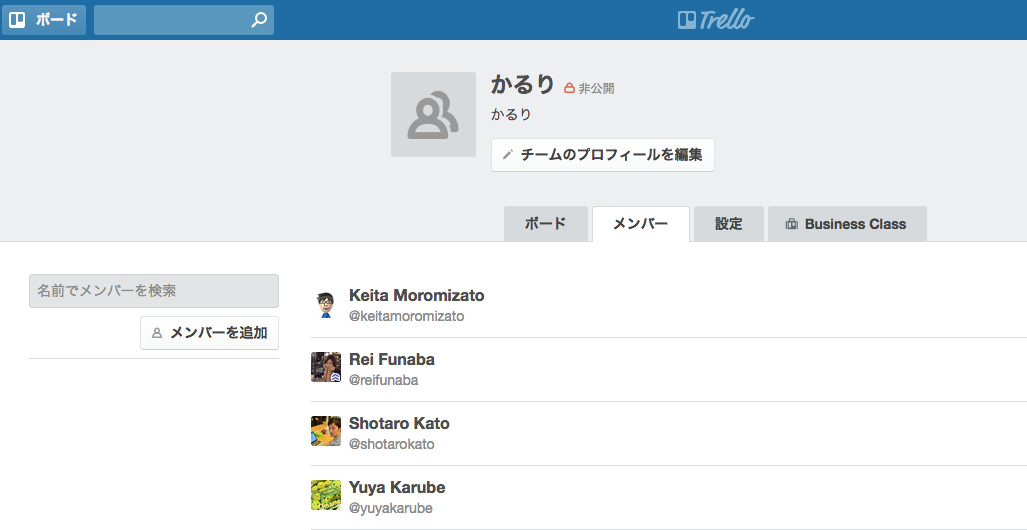
チームが複数ある場合、ここにチーム名が表示されます。連携させたいチームを選択しましょう。

するとTrelloチームの設定画面に飛ぶので、ここで[Slackチームのリンク]の欄にある[Add to Slack]ボタンをクリックします。認証画面が表示されたら[Authorize]をクリックしましょう。
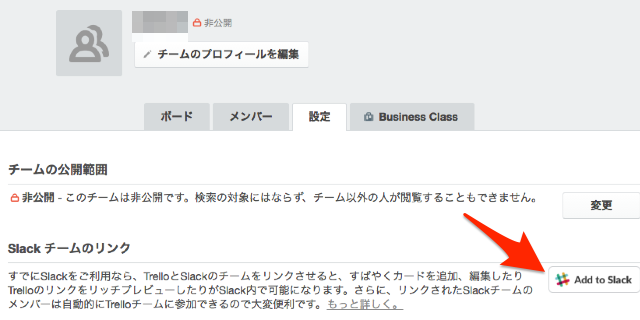
これでTrello側での連携は完了です。次は、Slackから実際にTrelloを操作してみましょう。
Slackから、連携するボード・リストの設定をする
Trelloと連携したいチャンネルで、/invite trelloと入力すると、Trelloのbotがチャンネルに招待されます。これだけで連携は完了です。早い!
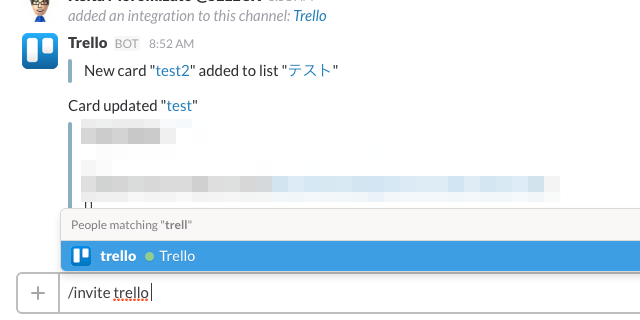
ただ、実際にタスクを登録するためには、いくつかの設定が必要です。何ができるか確認するために、/trello helpと入力してみましょう。
すると、どのようなコマンドが使えるのか、一覧表示されます。
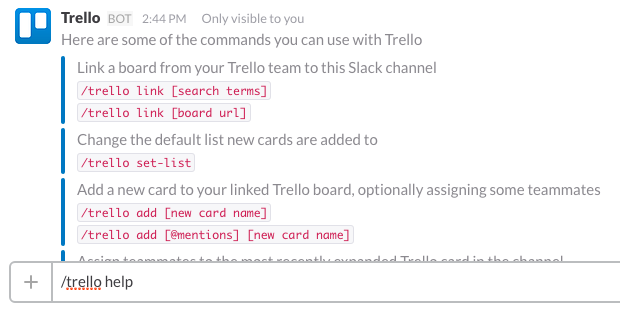
それでは、実際にリストにタスクを追加するまでの手順を解説していきます。
まずは、このチャンネルに紐付けるボードを設定をするため、/trello link (TrelloのボードのURL)というコマンドを打ちます。次のような表示になったら成功です。
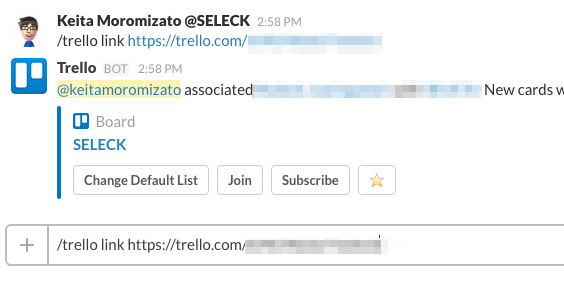
そして、次に/trello set-listというコマンドを打ってみましょう。すると、ボードにあるリストの一覧が表示されます。そして、実はすでに「ボタン付きメッセージ」が表示されています。
このリスト一覧がボタンで、クリックできるようになっています。ここでは、Slackからタスクを登録したいリストをクリックしてみましょう。
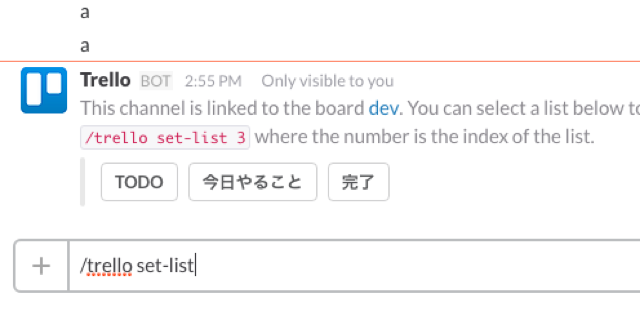
ここまでで初期設定は完了です!が、まだTrello側には特に変化がありません。次は実際に、SlackからTrelloへタスクを登録する方法を紹介します!
SlackからTrelloにタスクを登録する
それでは、実際にSlackからTrelloへタスクを登録してみます。
/trello add (登録したいタスク)、と入力してみましょう。今回は試しに、「記事を書く」というタスクを入力してみました。下記の画像のような表示になったら、タスクの登録は完了です。
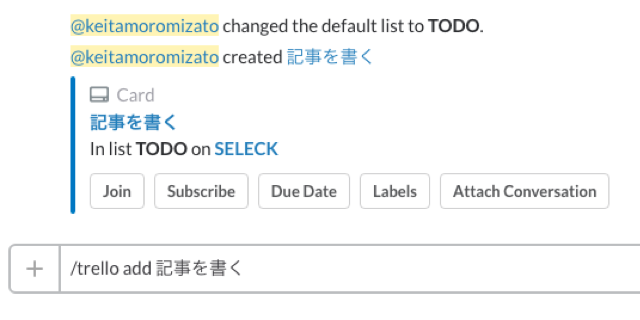
実際に登録されているか、Trelloの方も確認してみましょう。先ほど入力した、「記事を書く」というタスクが、しっかりと登録されています!
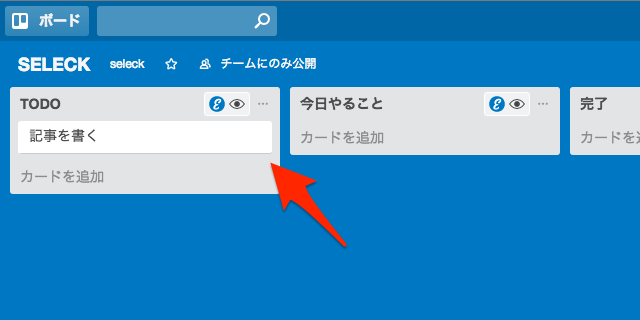
プログラミング不要で、SlackからTrelloのタスクを登録することができました。しかし、出来ることはこれだけではありません。
タスクを登録したときに、いくつかボタンが表示されていることに気が付きましたか? この記事のテーマである、「ボタン付きメッセージ」機能により、Slack上だけでタスクの締め切りを決めたり、担当者をアサインできます。
試しに、Labelボタンを押してみましょう。すると、すでにTrelloに登録されているラベル一覧が表示されます。ここから実際に登録したいラベルを選択してみます。
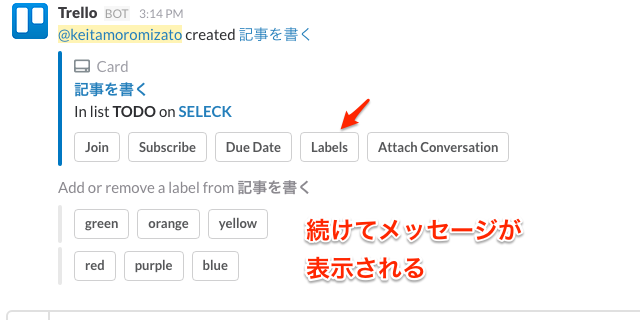
Trelloを確認しても、実際にラベルが登録されています!ワーオ
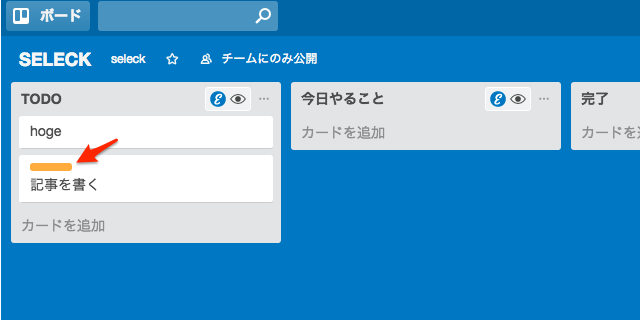
このように、Slackに「ボタン付きメッセージ」機能の付いたアプリを連携すると、プログラミング不要で、Slack上でボタンを押していくだけで色々な操作が簡単に行えるようになります。
もちろんエンジニアは自分でカスタマイズも
今回は、すでにアプリが登録されてあるTrelloとの連携を解説しました。この「ボタン付きメッセージ」API、もちろん一般にも公開されているものなので、コードが書ける方であれば、独自のメッセージを作ることができます。
タスク管理だけでなく、デプロイの自動化やシステムの通知も、ボタン付きメッセージで、より柔軟で簡単な操作ができるようになるでしょう!
ITツール好きのあなたには、次世代マネジメントツールもオススメ
当媒体SELECKでは、これまで500社以上の課題解決の事例を発信してきました。
その取材を通して、目標を達成し続けるチームは「振り返りからの改善が習慣化している」という傾向を発見しました。
そこで「振り返りからの改善」をbotがサポートする「Wistant(ウィスタント)」というツールを開発しました。
「目標達成するチーム」を作りたいとお考えの経営者・マネージャーの方は、ぜひ、チェックしてみてください。